Hola a todos, hoy vengo a postearles un pequeño tutorial para instalar wamp server en su equipo, recuerden que es para tener su servidor local, e ir haciendo las pruebas de sus archivos webs. Así que paso a lo siguiente.

Este mini tutorial no oficial, pretende simplificar la instalación de WampServer2.0i , que incluye lo siguiente:
- PHP 5.3.0
- MySQL 5.1.36
- Apache 2.2.11
- phpMyAdmin
, etc.
Lo primero es descargar el archivo, que podemos hacerlo aquí.
Luego debemos instalar el ejecutable que acabamos de descargar y seguir los pasos de la instalación, en un momento la instalación nos pedirá que definamos nuestro navegador por defecto, debemos buscar el archivo en nuestro disco (ej. C:Archivos de ProgramasMozilla Firefoxfirefox.exe, o el navegador que tu utilices).
También nos pedirá que configuremos los datos de nuestro servidor SMTP, en caso de tener, ingresamos los datos, en caso contrario dejamos los datos que vienen por defecto y le damos a “Next >”.
Una vez el programa esté instalado en nuestra PC, lo ejecutamos y para ponerlo en español, nos vamos con clic derecho sobre el iconito que generó en la barra de tareas (al lado del reloj), y definimos language > spanish.
Ahora, comencemos a utilizarlo…Lo primero es encender el servidor, para ello hacemos clic (normal) sobre el ícono en nuestra barra de tareas, y le damos clic a “Encender” (ver img1). Y luego clic a “Iniciar los servicios” (ver img2).
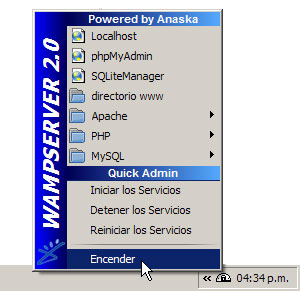
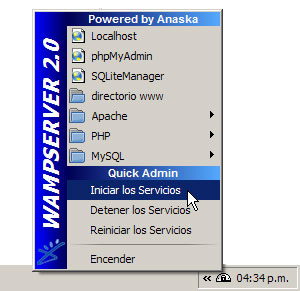
Enhorabuena, aquí ya tenemos montado nuestro servidor local!
Para probarlo, accederemos a nuestro localhost, para ello, abrimos nuestro navegador favorito y tecleamos la siguiente url: http://localhost/
Nos debería abrir una página como la siguiente:
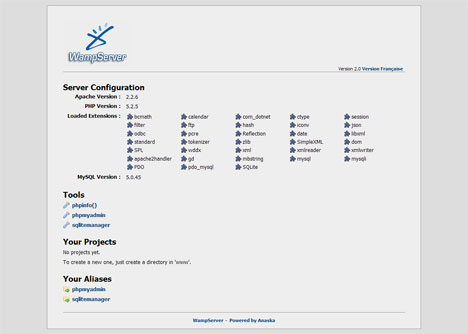
En esa página inicial de tu localhost, tienes los links para acceder a los dos manejadores de base de datos (phpmyadmin y sqlite manager).
Ahora solo resta que sepas que para probar tus scripts en tu servidor debes guardarlos en la carpeta /www dentro del directorio donde instalaste el wamp (por defecto: C:wampwww), y para acceder a tus proyectos simplemente lo harás a través de la siguiente url: http://localhost/_ruta_proyecto_/archivo.php (sustituyendo _ruta_proyecto_ y archivo.php por tu ruta y archivos…).
Si tienes una duda, no dudes en postearla en los comentarios. Saludos